Halo Pebisnis,
Pada kesempatan kali ini kami akan membahas mengenai Membuat Grup Mitra Bisnis Beecloud 3.0. Fungsi grup mitra bisnis untuk mengelompokkan supplier dan customer, misalnya customer reseller, customer grosir dll.
Berikut ini langkah-langkah membuat grup mitra bisnis Beecloud 3.0 :
- Membuat Grup Mitra Bisnis
- Akses menu |Master| > |Mitra Bisnis| > Pilih tab |Grup Mitra Bisnis|
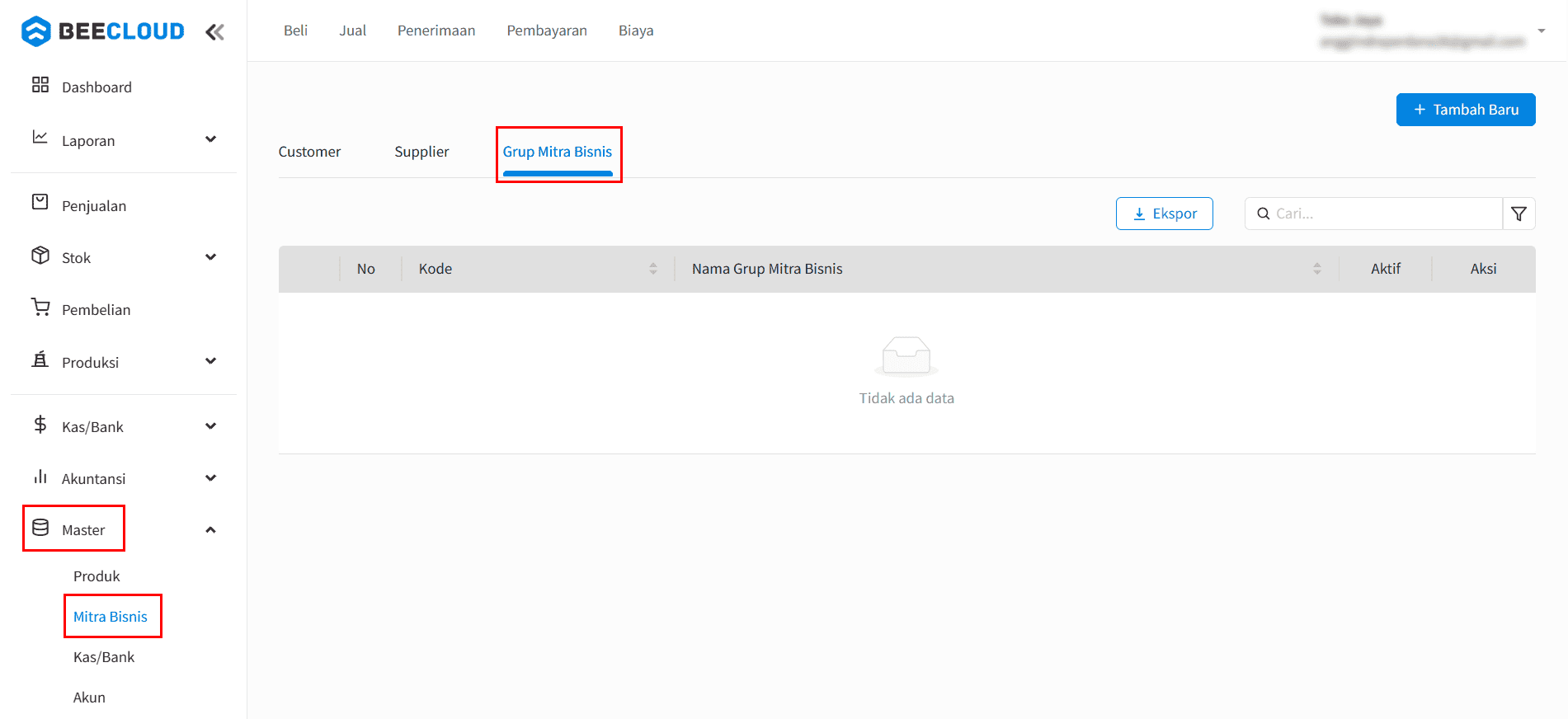
Gambar 1. Akses Menu Grup Mitra Bisnis
- Klik |Tambah Baru| > Pilih |Grup Mitra Bisnis|
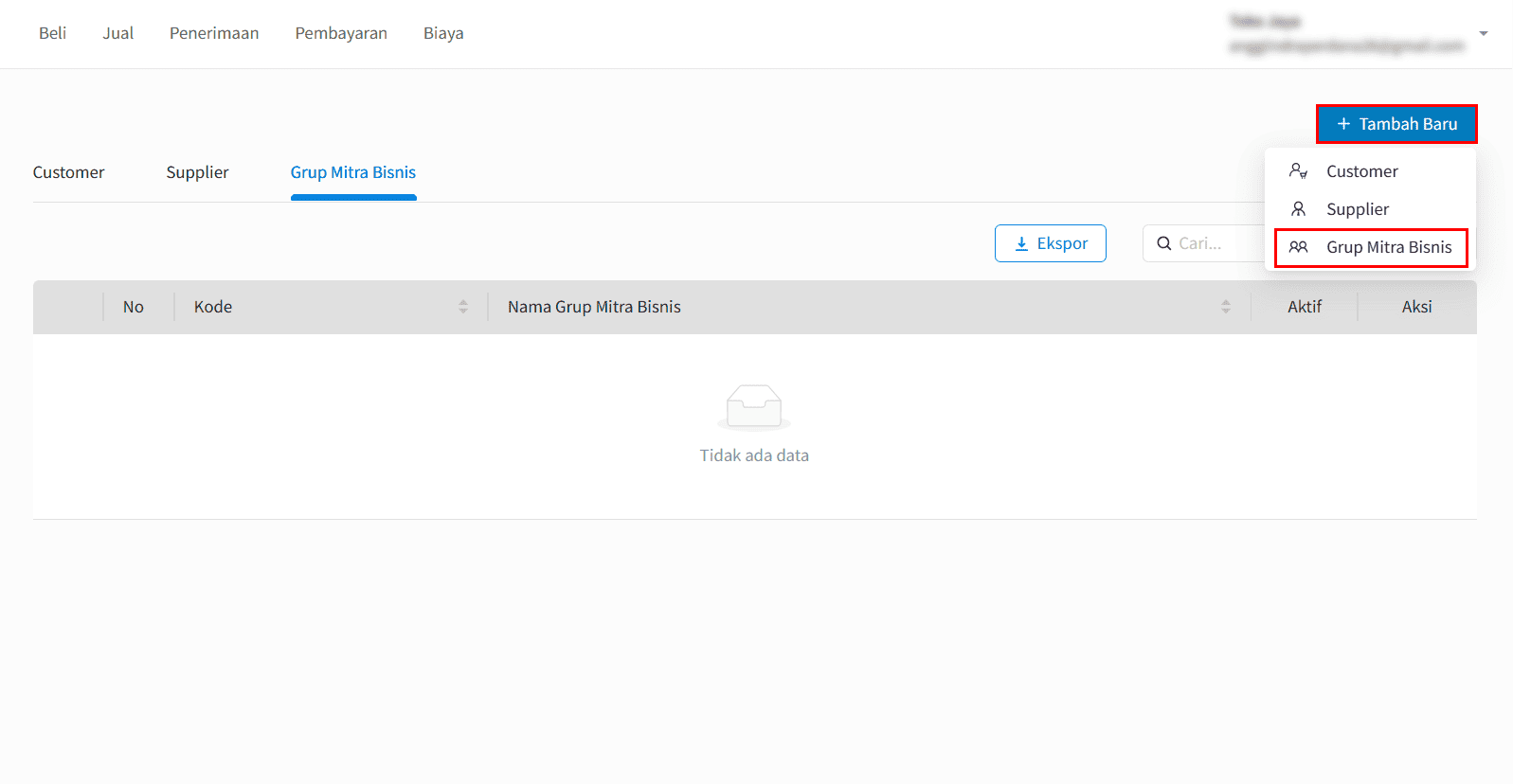
Gambar 2. Klik Tambah Baru
- Isikan detail nama grup mitra bisnis > Jika sudah selesai isi detail nama grup mitra bisnis > Klik |Simpan|
Catatan : Apabila ingin membuat grup mitra bisnis dengan isi beberapa sub grup. Maka bisa centang pada bagian "Gunakan Sub-Grup Mitra Bisnis"
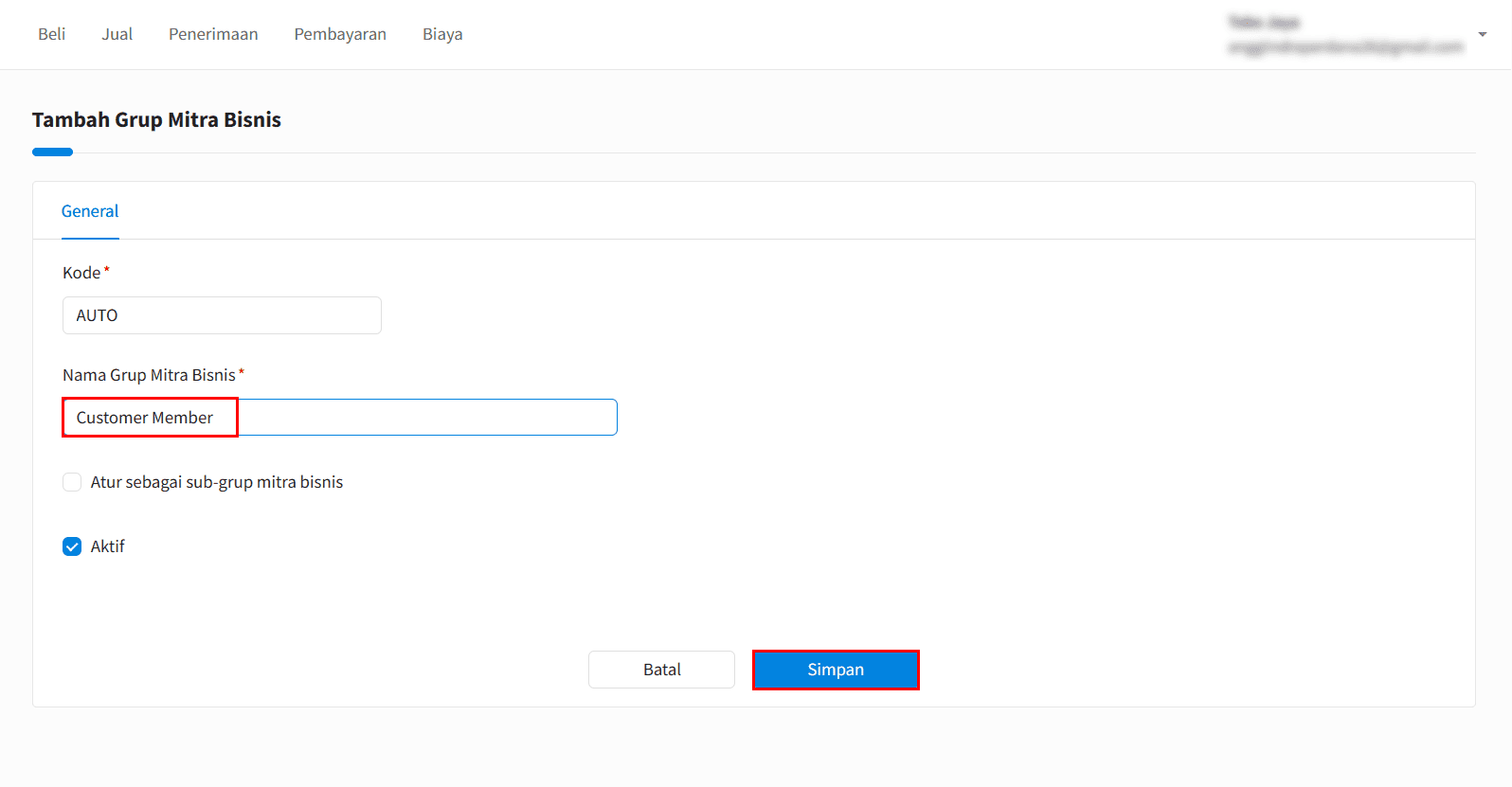
Gambar 3. Isikan Detail dan Klik Simpan
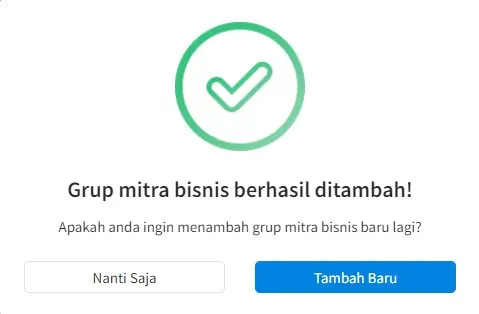
Gambar 4. Grup Mitra Bisinis Berhasil Ditambahkan
- Setting Pengarahan Grup Mitra Bisnis
- Pilih salah satu mitra bisnis misalnya customer, akses menu |Master| > |Mitra Bisnis| > Pilih salah satu customer > Klik icon |Pensil| untuk update data.
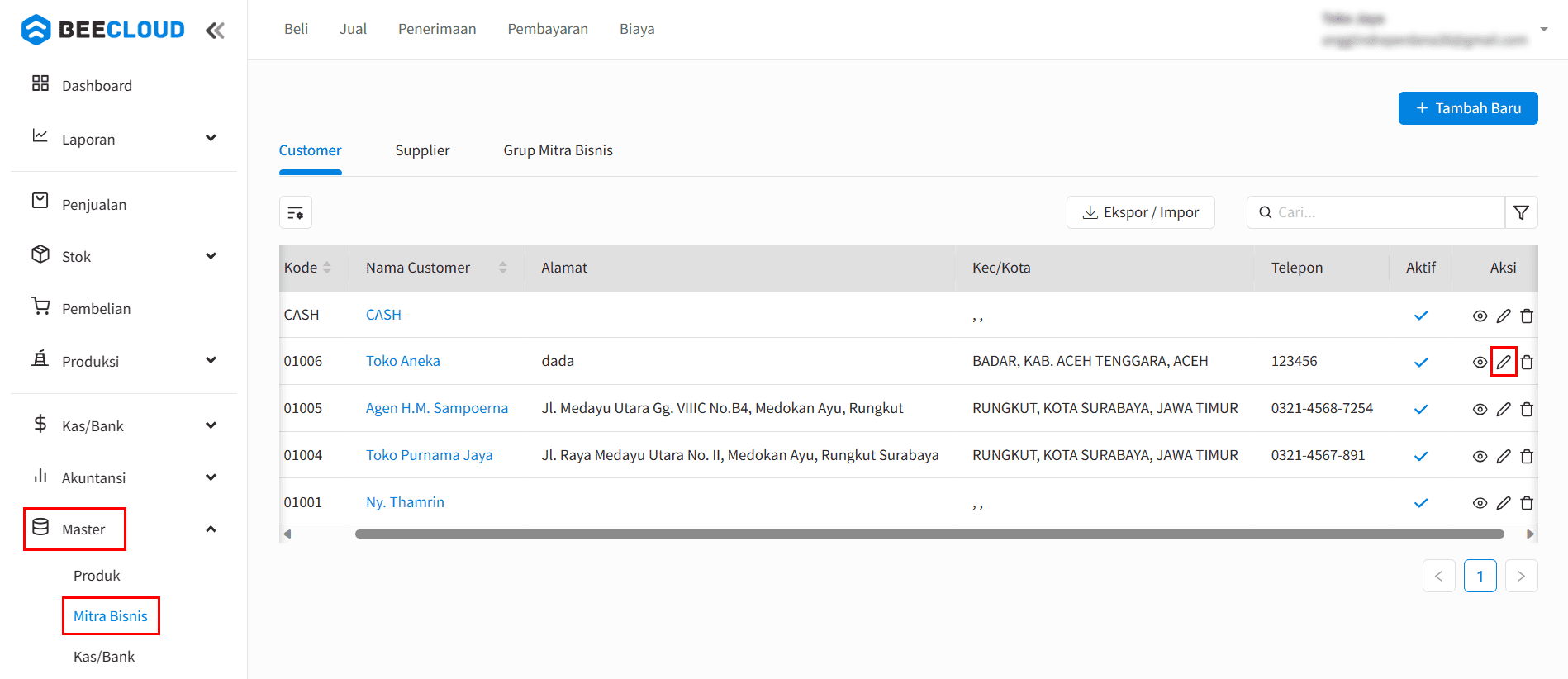
Gambar 5. Pilih Salah Satu Mitra Bisnis Dan Klik Icon Pensil
- Isikan grup mitra bisnis dengan yang sudah dibuat sebelumnya.
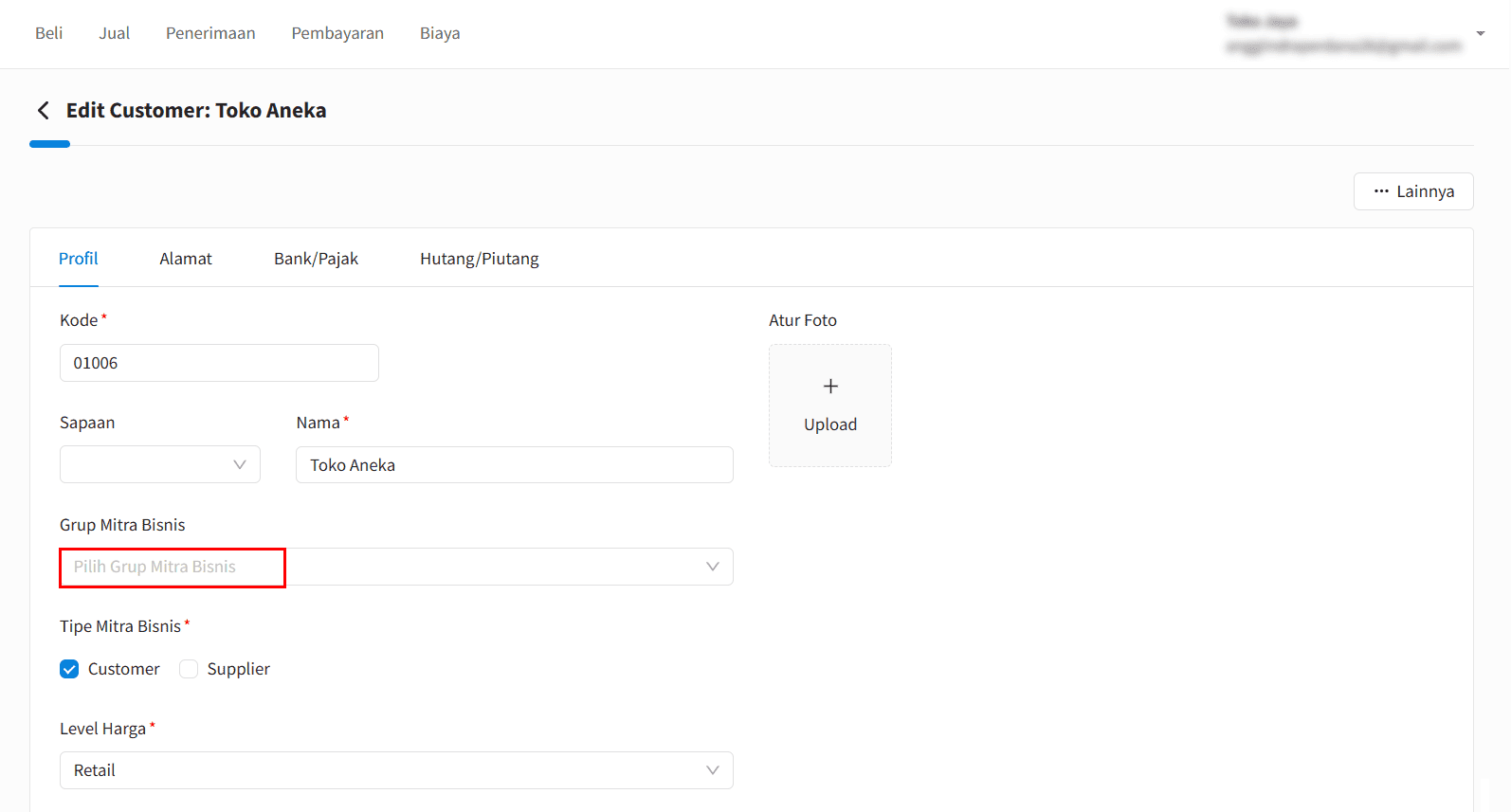
Gambar 6. Isikan Grup Mitra Bisnis
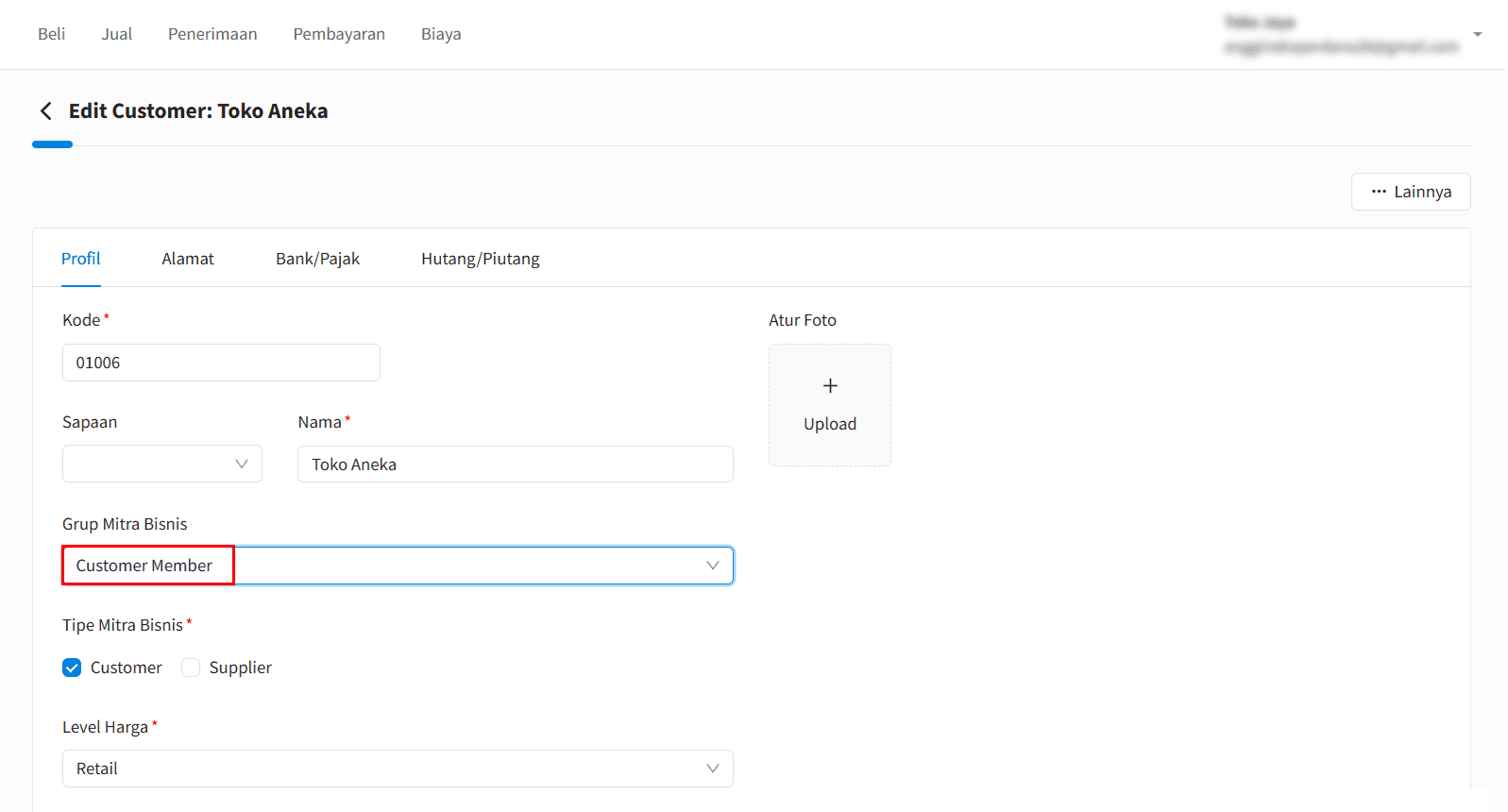
Gambar 7. Grup Mitra Bisnis Telah Terisi
- Lalu klik |Simpan|
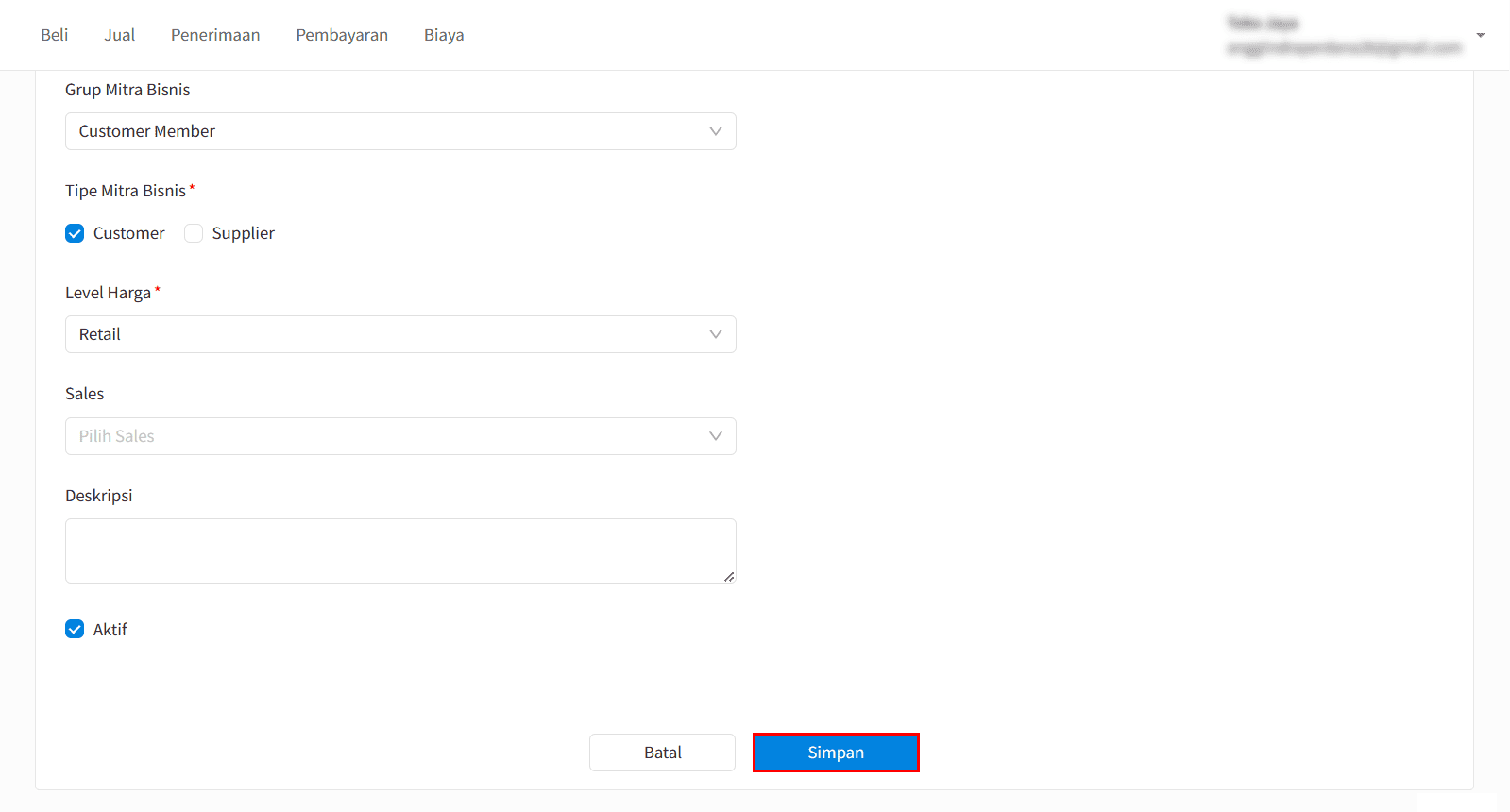
Gambar 8. Klik Simpan
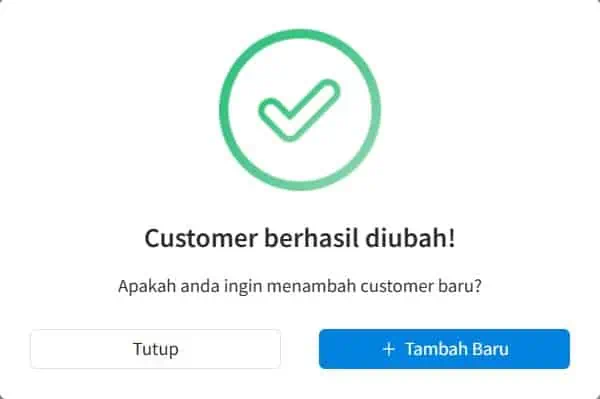
Gambar 9. Data Customer Berhasil Diubah

